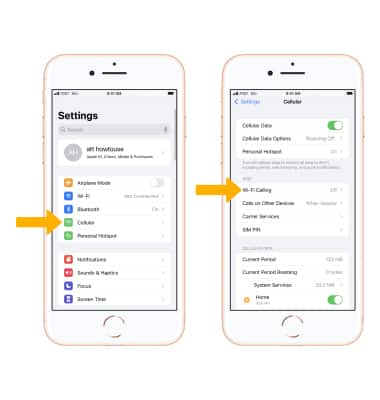目次
Wifi通話機能は、携帯電話の電波にあまり頼らずに通話できる自由をユーザーに与えました。 iPhone愛好家に朗報です!AppleのiPhone 6にも、簡単に使えるWifi通話機能が搭載されました。
関連項目: ノートパソコンでiPhoneのWifiを利用する方法この新機能は現代のiOSデバイスに不可欠なものとなっていますが、それでもこの機能を有効にして開始するために必要な追加の手順を無視することはできません。
iPhone 6でwifi通話機能を有効にするための正しい方法とテクニックを学びたい方は、次の投稿をお読みください。
Wifi Callingとは?
Wifi通話は、携帯電話ネットワーク接続ではなく、Wifi接続を介して行われる通話を指します。 これらの通話は、安価で簡単に行うことができ、信頼性があります。 携帯電話ネットワーク通話とその上のWifiネットワーク通話の違いをあまり感じないでしょう。
wifi通話機能を利用するには、高速なwi fi回線と対応端末が必要です。 古い携帯端末は対応していませんが、ほとんどのandroid、iOS端末でwi fi通話を便利に利用することができます。
Wifi通話のメリット
以下は、wifi通話機能の代表的なメリットです:
簡単に利用できる
Wifi通話機能は、主にインターネット接続に依存します。 幸いなことに、インターネットとWifi接続はあらゆる場所で利用できるようになったため、どこでも簡単にWifi通話機能にアクセスできます。 一方、携帯電話ネットワークの通話は、お使いのデバイスと携帯電話タワーの間の距離に大きく影響されます。
ローコスト
Wifi通話は、携帯電話の通話に比べて比較的安価であることも大きなメリットです。 無料の公衆無線LAN接続を使用している場合、Wifi通話はほとんど費用がかかりません。
携帯電話の通話は、契約パッケージの制限に縛られ、経済的でないのが難点ですが、自宅やオフィスのWifiネットワークを利用している場合は、Wifi通話を別途支払う必要はありません。
イージートゥユース
iPhone6をはじめとするほとんどのデバイスには、Wifi通話機能が内蔵されており、数回のクリックですぐに通話を開始することができます。
iPhone 6でWifi通話を有効にする方法とは?
以下の手順で、iPhone 6でwifi通話を有効にします:
関連項目: Windows 7でWiFiのデータ使用量を確認する方法- iPhoneのメインメニューを開く。
- 歯車型のアイコンをタップすると、設定フォルダに移動します。
- 下にスクロールして、設定ウィンドウの電話ボタンをタップします。
- wifi通話機能をクリックします。
- ボタンを右にスライドさせると、この機能がオンになります。
- ポップアップウィンドウが表示されますので、有効化ボタンを押してください。
- 緊急時の911番通報先として必要な情報を入力してください。
- 画面下部のボックスをクリックし、所定の条件に同意する。
- 赤い継続ボタンをタップします。
iPhoneでWifi通話ができないのを直すには?
Wifi通話機能を有効にすることは、iPhoneユーザーにとって非常に簡単な手順ですが、それでも即座に機能しない状況があるかもしれません。
もし、無反応のwifi通話機能に困っているのなら、この問題を解決するために、以下のヒントを試してみてください:
iPhoneのWifi接続を確認する
iPhoneのWifi接続が無効になってしまい、Wifi通話ができないことがよくあります。 Wifiネットワークにデバイスを再接続するまで、Wifi通話はできません。
wifi通話をする前に、以下の手順でwifiネットワークへの接続を確認してください:
- iPhoneのメインメニューを開き、「設定」オプションをタップします。
- wifiオプションをクリックします。
- その横にチェックマークが付いていれば、あなたのデバイスが無線LANに接続されていることを意味します。
Wifi通話機能の状態を確認する
iPhoneのwifi通話機能がオフになっていると、電話やインターネットの性能を疑う意味がありません。 iPhoneでwifi通話機能の状態を確認し、オフになっている場合は有効にしてください。
ネットワーク設定をリセットする
iPhoneのネットワーク設定をリセットしてから、wifi通話機能を再起動する必要があります。 ネットワーク設定のリセットは、wifi通話の問題を素早く解決する有効な手法の一つです。
以下の手順で、iPhoneのネットワーク設定をリセットすることができます:
- iPhoneのメインメニューを開き、「設定」オプションを開きます。
- 一般設定の欄をクリックします。
- リセットボタンを押し、リセットウィンドウで「ネットワーク設定のリセット」ボタンをタップします。
結論
信頼性が高く安価な通話方法で通話料を削減したい方は、iPhone 6のwifi通話機能を試してみてはいかがでしょうか。 以上、共有したガイドラインを参考に、iPhone 6のwifi通話機能を簡単に有効にしていただければと思います。